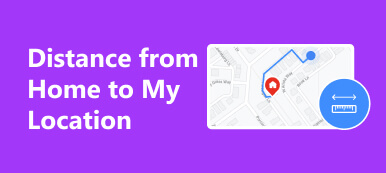Службы определения местоположения или службы GPS доступны на вашем устройстве iOS не только для целей навигации. Когда вы впервые навещаете друга или встречаетесь с членом семьи в другом городе, поделиться своим местоположением на iPhone — это самый простой способ найти друг друга. Если вы ищете способы отправить свое местоположение на iOS устройства, вы можете изучить самые простые варианты из этого руководства.
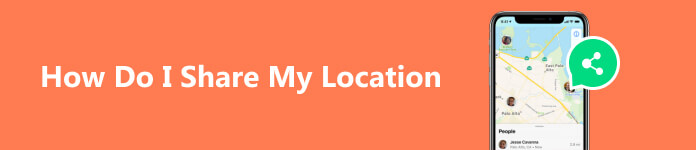
- Часть 1. Как поделиться местоположением на iPhone
- Часть 2. Что мне делать, если я не хочу делиться своим местоположением
- Часть 3. Часто задаваемые вопросы о том, как поделиться местоположением
Часть 1. Как поделиться местоположением на iPhone
Независимо от того, какой способ передачи своего местоположения вы используете на своем iPhone, вам необходимо включить Службы определения местоположения. Зайдите в приложение «Настройки», перейдите в конфиденциальность, выберите Расположение Услугии включите эту функцию.
Способ 1: как поделиться своим местоположением на iPhone через Find My
С выпуском iOS 13 Apple заменила Find My iPhone и Find My Friends одним приложением под названием Find My. В основном он используется для поиска потерянных устройств iOS. Вы также можете поделиться своим местоположением на своем iPhone с друзьями и членами семьи в приложении.
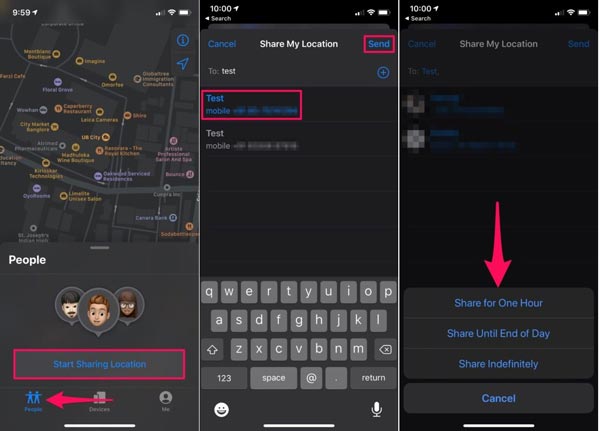
Шаг 1 Запустите приложение «Найти меня» на своем iPhone или iPad.
Шаг 2 Нажмите Люди вкладку снизу и нажмите Начать публикацию местоположения.
Шаг 3 Затем вам будет представлен список контактов. Выберите нужный контакт, которому вы хотите отправить свое местоположение, и коснитесь значка Отправьте Кнопка в правом верхнем углу.
Шаг 4 Далее вам будет предложено установить продолжительность передачи местоположения. Выбирать Поделиться на один час, Поделиться до конца дня или Доля на неопределенный срок. Затем начнется обмен.
Шаг 5 Приложение «Найти мое» позволяет вам делиться своим местоположением с несколькими людьми. Вы можете найти их и соответствующую информацию в Люди вкладка. Если вы хотите вручную прекратить делиться местоположением с определенным контактом, перейдите в раздел Люди вкладку, выберите контакт и нажмите Прекратить показывать мое местоположение.
Внимание: как только вы поделитесь своим местоположением на своем iPhone с помощью функции «Локатор», получатель получит уведомление. Он или она также может решить поделиться с вами своим местоположением.
Способ 2: как отправить местоположение на iPhone с помощью функции «Семейный доступ»
Семейный доступ — это встроенная функция устройств Apple. Оно позволяет вам и пяти другим членам семьи совместно использовать доступ к сервисам Apple, таким как iCloud+, Apple Music и другим. Оно также позволяет вам делиться своим местоположением на iPhone или iPad с членами семьи.
Шаг 1 Откройте приложение «Настройки», нажмите на свой профиль, выберите Настроить семейный обмен, и нажмите Свяжитесь с нами. Если вы настроили эту функцию, сразу перейдите к шагу 3.
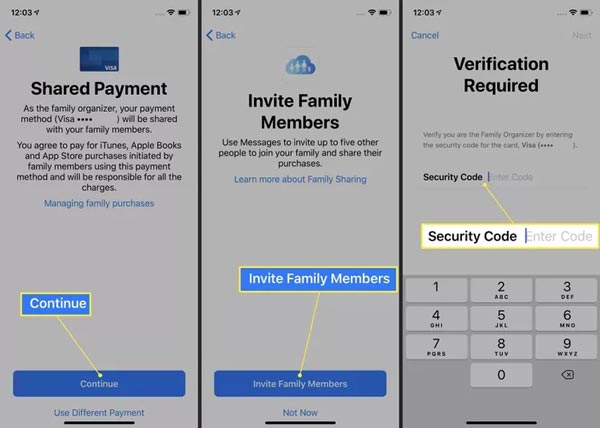
Шаг 2 Выберите Совместное использование мест и нажмите Продолжить. Имейте в виду, что после настройки вы можете добавить другие нужные функции. Следуйте инструкциям, пока не дойдете до Пригласить членов семьи экран. Нажмите Пригласить членов семьи кнопку и отправьте приглашение через приложение Apple Messages. Ударь Готово кнопку для завершения настройки.
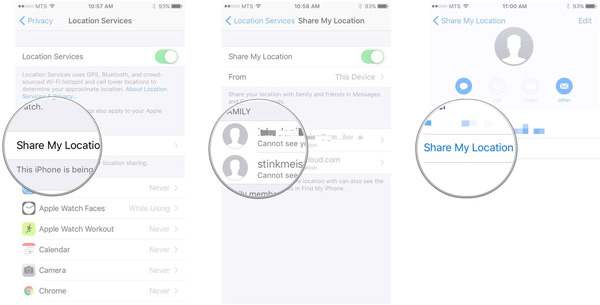
Шаг 3 Чтобы поделиться своим местоположением на iPhone с членами семьи, запустите приложение «Настройки», нажмите Семейные, выберите Совместное использование мести выберите целевых участников в разделе «Поделиться своим местоположением с» на iOS 16 или более поздней версии.
На iOS 15 или более ранней версии коснитесь своего профиля в приложении «Настройки», нажмите Семья Обмен, выберите Совместное использование мест, и нажмите Поделиться Мое местоположение.
Способ 3: как поделиться местоположением на Apple Maps
Apple Maps — это встроенный картографический сервис на устройствах iOS. Помимо навигации, он также позволяет быстро отправлять свое местоположение на iPad или iPhone. Вот шаги для выполнения работы:
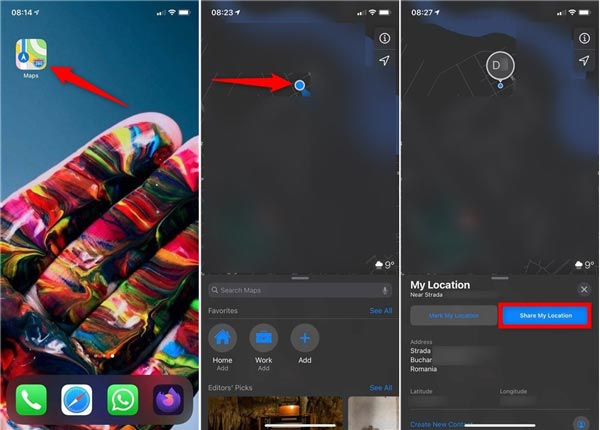
Шаг 1 Чтобы начать, откройте приложение «Карты» на главном экране.
Шаг 2 Нажмите Моя Локация значок в правом верхнем углу, чтобы отметить ваше текущее местоположение на экране карты. Затем нажмите кнопку отметка со значком в виде синей точки, чтобы активировать панель инструментов внизу.
Шаг 3 Нажмите Поделиться Мое местоположениеи выберите подходящее приложение. Если вы хотите поделиться своим местоположением в WhatsApp, выберите WhatsApp на панели инструментов, а затем выберите контакт получателя.
Часть 2. Что мне делать, если я не хочу делиться своим местоположением
Местоположение — это один из видов частной информации. В этом заинтересованы компании, маркетологи, рекламные агентства и хакеры. Что делать, если вы не хотите делиться своим местоположением? Ответ — отправить поддельное местоположение на ваш iPhone с помощью Изменитель местоположения iPhone от Apeaksoft. Будучи спуферным приложением для iOS, оно позволяет создавать поддельные местоположения и виртуальные маршруты, не устанавливая ничего на свой iPhone или iPad.

4,000,000+ Загрузки
Как отправить поддельное местоположение на ваш iPhone
Шаг 1 Подключитесь к iPhone
Запустите лучшее приложение для спуфера местоположения после его установки на свой компьютер. Есть еще одна версия для Mac. Подключите свой iPhone или iPad к тому же компьютеру с помощью кабеля Lightning. Нажмите кнопку Начните кнопку на главном интерфейсе, чтобы начать обнаружение вашего телефона.

Шаг 2 Выберите режим
После того, как ваш iPhone будет обнаружен, вы попадете в основной интерфейс с четырьмя режимами: Изменить местоположение, Универсальный режим, Многоступенчатый режим и Режим джойстика. Чтобы создать поддельное местоположение на вашем iPhone, выберите Изменить местоположение. Остальные три режима используются для создания виртуальных маршрутов на устройствах iOS.

Шаг 3 Отправить поддельное местоположение
Теперь вам будет представлен экран карты. Здесь у вас есть два способа изменить местоположение вашего iPhone:
Если у вас есть точный адрес, введите его в поле на Изменить местоположение диалоговое окно и щелкните Подтвердить Изменить .
Или вы можете нажать на целевой пункт назначения на карте и нажать кнопку Перейдите в кнопку во всплывающем диалоговом окне.
Теперь местоположение вашего iPhone меняется в соответствии с вашими настройками. Вы можете поделиться или отправить поддельное местоположение через приложение «Локатор», службу «Семейный доступ» или непосредственно на Apple Maps.
 Дальнейшее чтение:
Дальнейшее чтение:Часть 3. Часто задаваемые вопросы о том, как поделиться местоположением
Могу ли я поделиться с кем-нибудь своим местоположением?
Да, вы можете поделиться своим текущим местоположением или историей местоположений с кем-либо, например с членами вашей семьи, друзьями и т. д., на вашем iPhone или телефоне Android. Большинство приложений для обмена мгновенными сообщениями поддерживают передачу местоположения, например WhatsApp, iMessage и т. д.
Почему я не могу видеть чье-то местоположение на своем iPhone?
Если организатор отключит передачу местоположения, вы не увидите его местоположение. Кроме того, для совместного использования местоположения требуется хорошее подключение к Интернету. Кроме того, этот человек мог заблокировать вас при передаче геоданных.
Как узнать, может ли кто-то видеть мое местоположение на моем iPhone?
Во-первых, вам нужно поделиться своим местоположением с кем-то, и он или она сможет увидеть ваше местоположение. Кроме того, значок Службы геолокации в строке состояния может указать вам, кто может видеть ваше местоположение.
Заключение
Теперь вы должны изучить по крайней мере три способа поделитесь своим местоположением на своем iPhone или iPad. Приложение «Локатор» позволяет вам установить продолжительность обмена данными о местоположении. Служба «Семейный доступ» – это быстрый способ передать свое местоположение в режиме реального времени. Карты Apple также позволяют вам выполнять свою работу. Apeaksoft iPhone Location Changer — лучший вариант для отправки поддельного местоположения на iOS. Другие вопросы? Пожалуйста, запишите их ниже.